Файлове, които трябва да направите, за да ги възстановите от катастрофа на твърдия диск [Windows]
Сигурен съм, че всеки един потребител е претърпял повреда на твърдия диск едновременно или друго. Ето защо резервният софтуер е много популярен сред потребителите. Архивирането ви позволява да можете да се възстановите и да се върнете обратно в люлеенето на нещата плавно и бързо. Ключовият въпрос е - кои файлове, различни от нашите лични данни, трябва да създадем резервно копие, за да се възстановим от катастрофата на твърдия диск? Тази статия минава през кои файлове трябва да архивираме в Windows 7 и 8 (трябва да се отнася и за Vista, но XP е малко по-различен, когато става въпрос за местоположението на папките на потребителите).
Архивирайте личните си файлове
Най-очевидните файлове, които трябва да се архивират редовно, са лични файлове; тези, които са незаменими или ще ви накарат да прекарате безброй часове за възстановяване. Тези файлове се намират главно в "C: \ Users \ [Потребителско име]".
"Моите" папки
Това включва документи, музика, снимки и видеоклипове - напр. Работата в офиса или романа, който пишете, семейни снимки и домашни филми и цялата ви музикална колекция.

Вашият Desktop
Много хора записват файлове на работния плот вместо Моите документи, но е също толкова важно да ги подкрепяте. Те се намират в "C: \ Users \ [username] \ Desktop"
Твоят имейл
Ако използвате имейл приложение като Outlook или Windows Live Mail на вашия компютър, е задължително да направите период на архивиране на вашите файлове.
Outlook съхранява всичките си данни в PST файлове. Понякога това се съхранява в папката My Documents под подпапка, наречена "Файлове с Outlook", но също така често се съхранява в "C: \ Users \ [username] \ AppData \ Local \ Microsoft \ Outlook". местоположението на вашата поща, като отидете в "Контролен панел -> Mail -> Файлове с данни" - всички PST файлове ще бъдат изброени и тяхното местоположение ще бъде показано.
Windows Mail, от друга страна, също така съхранява информацията си в папката AppData на потребителя в "AppData \ Local \ Microsoft \ Windows Live Mail" и също "AppData \ Local \ Microsoft \ Windows Live Contacts".

Папки AppData
Те се намират под "C: \ Users \ [username] \ AppData". Ако този файл се архивира и вашият пощенски акаунт се съхранява в папката AppData, вие можете да пренебрегнете горепосочената бележка при архивиране на електронна поща, в противен случай може да се създаде резервно копие на едни и същи файлове два пъти. AppData съхранява голям брой подходящи потребителски данни и информация. Неща като Google Chrome на Mozilla Firefox профили, предпочитания за игри, предпочитания за приложения и др.
Забележка : Не можете просто да копирате целия профил на AppData, когато преинсталирате Windows, за да се възстанови от катастрофа на твърдия диск - трябва да сте селективни за това, което възстановявате.

Любими
Ако използвате Internet Explorer и имате много отметки, трябва да вземете и тази папка. Той се намира в C: \ Users \ [username] \ Favorites

Ако използвате друг браузър, като например Google Chrome, отметките се намират в папката AppData, която преди е била покрита.
Други папки
- Запазени игри - Ако играете игри, които имат функционалност за записване? Те ще свършат тук. - C: \ users \ [потребителско име \ Запазени игри
- Изтегляния - Ако изтеглите много файлове през браузъра и сте искали да ги запазите, папката по подразбиране Downloads се намира на C: \ Users \ [username] \ Downloads
- Счетоводен софтуер - По някаква причина, счетоводните софтуерни пакети искали да запазят своите файлове в инсталиращата директория. Ако използвате MYOB, Quickbooks или други подобни, те могат да запазват вашите счетоводни файлове на място като "C: \ Myob18" или "C: \ Quickbooks". Ако това е така, най-добре е да вземете тези папки!
- Други потребители - Не забравяйте папките на потребителите на други потребители на компютъра си. Техните неща може да се нуждаят от резервно копие!
Файловете определено не се изискват
Освен ако не изобразявате системата, няма да се нуждаете от някое от следните неща:
- Windows Папка (C: \ Windows)
- Програмни файлове (C: \ Program Files)
- Програмни файлове x86 (C: \ Program Files (x86))
- PerfLogs (C: \ PerLogs)
Забележка : Причината, поради която програмните файлове не трябва да се архивират, е, че почти всички приложения са безполезни, освен ако не са инсталирани от техния оригинален източник. Не можете просто да копирате инсталирана папка на приложението и да очаквате, че ще работи - трябва да инсталирате зависимости, да актуализирате системния регистър и т.н. По-добре е да направите резервно копие на файла с инсталатора на приложението. Ако искате да можете да възстановите и пуснете системата си, без да е необходимо да преинсталирате приложенията, трябва да представите системата си - т.е. да направите пълна снимка на вашия твърд диск.
заключение
Ако следвате горепосоченото ръководство, трябва да имате всичко, което е архивирано, че може да се наложи да се възстановите от катастрофа на твърдия диск. Също така имайте предвид, че ако сте създали други директории в нестандартни местоположения на вашия твърд диск, трябва да ги архивирате. Моля, публикувайте в коментарите по-долу, ако имате някакви въпроси.
Кредит на изображението: Външен твърд диск от BigStockPhoto


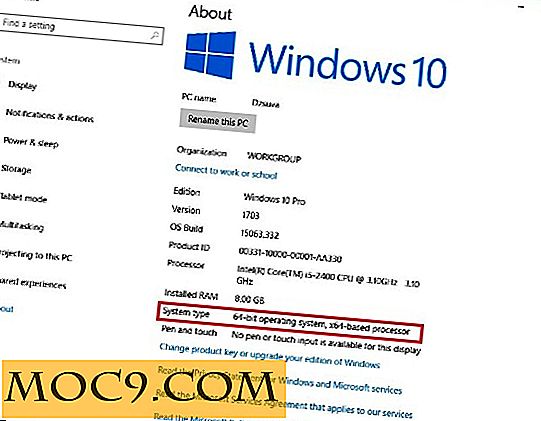


![Как да осъществите достъп до Facebook от командния ред [Linux]](http://moc9.com/img/fbcmd-auth_error.jpg)
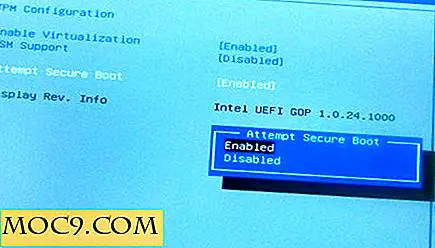
![Какво е основното използване на вашия таблет [Анкета]](http://moc9.com/img/loading.jpg)